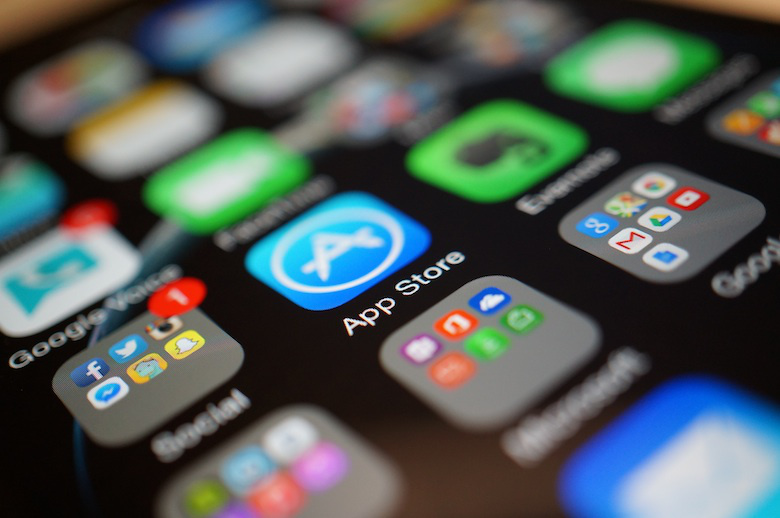
Nếu bạn đang trải qua nỗi sợ hãi iPhone không thể kết nối với App Store vấn đề, sau đó đừng lo lắng vì chúng tôi ở đây để giúp đỡ. Trong hướng dẫn này, bạn sẽ có thể giải quyết vấn đề không thể tải xuống các ứng dụng yêu thích của mình từ App Store.
Đến cuối hướng dẫn này, bạn sẽ có thể sửa lỗi iPhone không thể kết nối với App Store trên thiết bị của mình. Hướng dẫn này cũng phù hợp với người dùng iPad và iPod touch.
Có nhiều lý do khiến iPhone của bạn không thể kết nối với App Store và tải xuống ứng dụng.
Vấn đề không chỉ giới hạn ở việc tải xuống các ứng dụng mới vì bạn cũng có thể gặp sự cố với các bản cập nhật ứng dụng trên thiết bị của mình. Với các bước này, bạn có thể giải quyết cả hai vấn đề này.
Giải quyết vấn đề iPhone không thể kết nối với App Store
Đây là một hướng dẫn đa giải pháp, nơi bạn sẽ nhận được nhiều hơn một giải pháp cho vấn đề iPhone không thể kết nối với App Store. Tùy thuộc vào tình huống cụ thể của bạn, một cái có thể phù hợp hơn cái kia.
Đây là 5 các bản sửa lỗi đã được chứng minh sẽ giúp bạn sửa lỗi iPhone không thể kết nối với App Store.
Dung dịch 1: Đảm bảo rằng bạn đã kết nối với Internet
Đôi khi vấn đề không phải ở App Store mà là do kết nối Internet của chính bạn. Trước khi bạn tiếp tục các giải pháp khả thi khác được liệt kê ở đây, bạn nên kiểm tra xem thiết bị của bạn có được kết nối với kết nối internet đang hoạt động hay không.
Cách dễ nhất để làm điều này là đảm bảo thiết bị của bạn được kết nối với kết nối Wi-Fi phù hợp. Bạn có thể kiểm tra bằng cách vào Cài đặt -> Wi-Fi và sau đó mở Safari và cố gắng mở một trang web. Nếu trang web tải mà không có bất kỳ trục trặc nào, thì bạn có một kết nối đang hoạt động.
Trong trường hợp đó, bạn nên chuyển sang giải pháp tiếp theo.
Dung dịch 2: Kiểm tra nếu Apple Các dịch vụ đang hoạt động bình thường
Điều tiếp theo bạn nên làm khi gặp sự cố iPhone hoặc iPad không thể kết nối với sự cố App Store là kiểm tra xem Apple đang gặp vấn đề về dịch vụ phổ biến. Bạn có thể dễ dàng kiểm tra điều này bằng cách truy cập AppleTrang Trạng thái Hệ thống của.
Ở đó bạn sẽ có thể tìm thấy nếu AppleDịch vụ App Store của đang gặp sự cố. Điều đáng đánh dấu trang này là trên cùng một trang, bạn cũng có thể kiểm tra trạng thái của trang khác Apple dịch vụ.
Dung dịch 3: Đảm bảo bạn đang sử dụng phiên bản iOS mới nhất
Cập nhật lên phiên bản iOS hoặc iPadOS mới nhất hiện có có thể giải quyết nhiều vấn đề mà thiết bị của bạn đang gặp phải. Và điều này có thể bao gồm vấn đề iPhone không thể kết nối với App Store.
Để kiểm tra phiên bản phần mềm của iPhone hoặc iPad của bạn, hãy mở Cài đặt -> Chung -> Giới thiệu và xem phiên bản bạn hiện đang chạy. Nếu nó không phải là phiên bản iOS mới nhất, thì bạn có thể cập nhật nó bằng cách truy cập Cài đặt -> Chung -> Cập nhật phần mềm.
Dung dịch 4: Kiểm tra ngày và giờ trên iPhone hoặc iPad của bạn
Giải pháp tiếp theo cho iPhone không thể kết nối với App Store liên quan đến việc đảm bảo thiết bị iOS của bạn có ngày và giờ chính xác. Bạn có thể kiểm tra điều này bằng cách vào Cài đặt -> Chung -> Ngày & Giờ. Tại đây bạn có thể đặt ngày và giờ chính xác. Bạn nên bật tùy chọn đặt ngày và giờ tự động để cài đặt chính xác hơn.
Dung dịch 5: Đăng xuất khỏi Apple ID và đăng nhập lại
Giải pháp thứ năm và cuối cùng cho vấn đề iPhone không thể kết nối với App Store là đăng xuất khỏi Apple ID và đăng nhập lại. Trên iOS 13 trở lên, bạn có thể thực hiện việc này bằng cách mở ứng dụng Cài đặt và truy cập iTunes & App Store. Trên trang này, hãy nhấn vào Apple ID và nhấn vào tùy chọn Đăng xuất. Một lần Apple ID đã được đăng xuất, chạm vào cùng một nơi và đăng nhập lại.
Đây là cách bạn có thể giải quyết vấn đề iPhone hoặc iPad không thể kết nối với App Store trên thiết bị iOS của mình. Nếu bạn có bất kỳ câu hỏi nào, hãy hỏi chúng tôi trong phần bình luận bên dưới.
